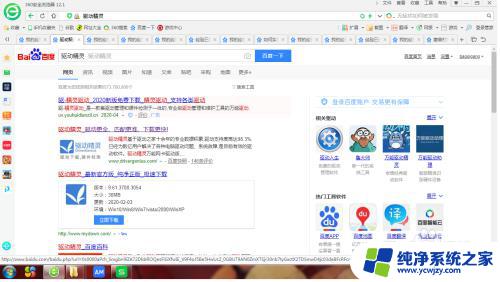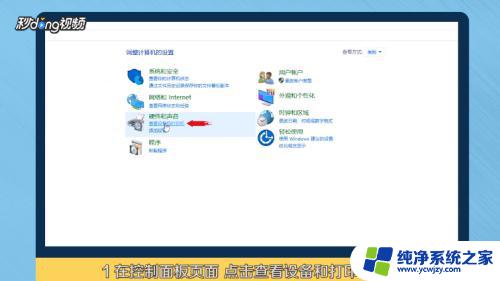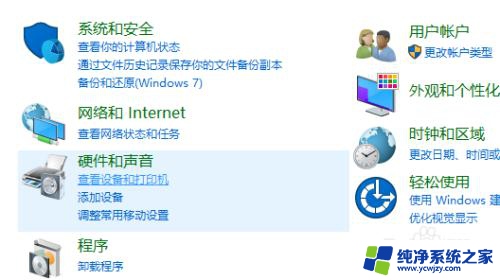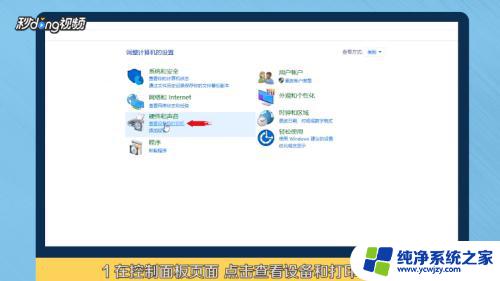惠普怎么连接电脑打印 如何在电脑上连接惠普打印机
更新时间:2023-09-22 18:08:58作者:jiang
惠普怎么连接电脑打印,惠普打印机作为一款高效、可靠的打印设备,广泛应用于个人和商业领域,许多用户在使用惠普打印机时常常遇到连接电脑的问题。本文将介绍如何在电脑上连接惠普打印机,以帮助用户解决这一困扰。无论您是初次使用惠普打印机,还是在更换电脑后需要重新配置打印机连接,我们都将为您提供详细的步骤和操作指南。通过本文您将轻松了解如何正确连接惠普打印机到电脑,以便您能够顺利地进行打印工作,提高工作效率。
操作方法:
1在“控制面板”页面,点击“查看设备和打印机”进入。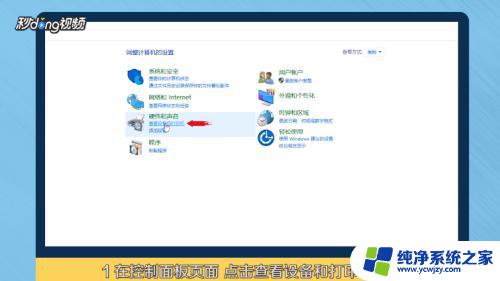 2选择“添加打印机”,点击“我所需的打印机未列出”。
2选择“添加打印机”,点击“我所需的打印机未列出”。 3选择“通过手动设置添加本地打印机或网络打印机”,点击“下一步”。
3选择“通过手动设置添加本地打印机或网络打印机”,点击“下一步”。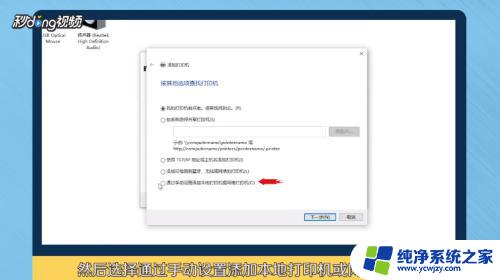 4点击“下一步”。选择已安装好的打印机,再点击“下一步”。
4点击“下一步”。选择已安装好的打印机,再点击“下一步”。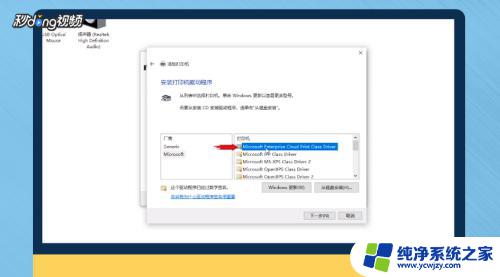 5点击“下一步”直至添加完成,点击“完成”即可在列表中看到打印机。
5点击“下一步”直至添加完成,点击“完成”即可在列表中看到打印机。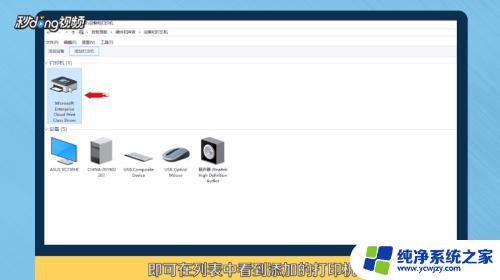 6总结如下。
6总结如下。
以上就是惠普如何连接电脑打印的全部内容,如果您遇到此类问题,可以按照小编的步骤进行解决,非常简单快速,一步到位。